Wordpress frissítést manuálisan, hogyan lehet WordPress honlap
WordPress frissítés manuálisan - hol kezdjem
Bármely felújítási munkát a WordPress oldalon, legyen az frissítésének plug-in, vagy upgrade verziója WordPress kell kezdeni egy teljes biztonsági mentést a helyszínen.
Ne kísértsd sorsa, és egy biztonsági másolatot a WP hely adatbázist és egy példányát az összes mappát és fájlt a webhelyen megy, a honlapon keresztül FTP keresztül vagy a fájlkezelő kiszolgáló vezérlőpulton (web hosting).
Biztonsági másolatot a helyszínen, és az adatbázis rendelkezésre kell állnia, ezért jobb letölteni őket a számítógépre. Ha több helyen egy szerveren, utánanéz, hogy az adatbázis az importált (fenntartva). Információ, amely adatbázis a webhelyen WP találsz a fájlban: wp-config.php, a sorban:
Továbbá, mint rendszergazda, jelentkezzen be az adminisztrációs panel a helyén, és tiltsa le az összes beépülő modult. Telepített bővítmények fül → → → Select All Action. Kikapcsolás → Alkalmazás.
Ezek az első lépések, hogy megfelelően frissíteni a WordPress manuálisan szükséges.
Töltse az új változat WordPress
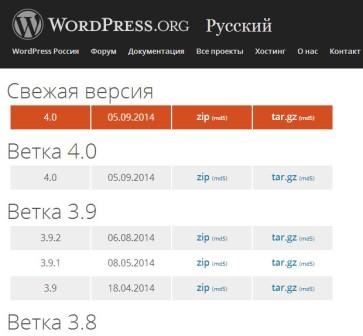
Tisztítsuk meg a webcímtárba
Ezután menj vissza az oldal könyvtárat az FTP kapcsolatot. törli az összes mappát és fájlt, kivéve a kézi frissítésével a webcímtárba:
- Fájl: wp-config.php; .htaccess; robots.txt.
- Könyvtár: wp-kép;
- Ne törölje a wp-content könyvtár egészére, hanem távolítsa el a mappában: wp-content / cache és wp-content / plugins / kütyü.
Könyvtár helyén kitakarította, akkor letölt egy új verziója WordPress. FTP feltölt minden mappát és fájlt az új verzió a webhely gyökérkönyvtárába a szerveren.
A letöltés után, menj a böngészőt, és írja az adminisztrációs oldalon a webhelyen: your_site / wp-admin. Ha kell frissíteni az adatbázist, a képernyő elviszi a link: your_site / wp-admin / upgrade.php. Kind ablak WP megmondani, mi a teendő.
A frissítés után sikeresen meg kell adnia az admin felületen.
Frissítése plug-inek
Ha van egy caching bővítmény, távolítsa el a régi cache WordPress és frissíti a szabályokat a .htaccess fájlt a plugin beállításokat.
A wp-config.php fájlt, cserélje ki a biztonsági kulcsokat.
Ha probléma merül fel reflexió frissítési böngésző, törölje a böngésző cache az elmúlt két órában, vagy egyszerűen megnyomja a Ctrl + F5 (a Chrom).
Ellenőrizze a nyitó és működését az oldalon. Ha probléma merül fel újra, és tiltsa plugins, köztük egy olyan időpontban, hogy a plug-in nem kompatibilis az új WordPress verzió.
Ha ez nem oldja meg az új hibákat, visszaállítható egy mentés a helyszínen, és próbálja újra a frissítést.
Megjegyzés: Ez a módszer, hogy frissítse kézzel WordPress használjuk, ha bármilyen okból. Nem lehet automatikusan frissül az oldal adminisztrációs panel.